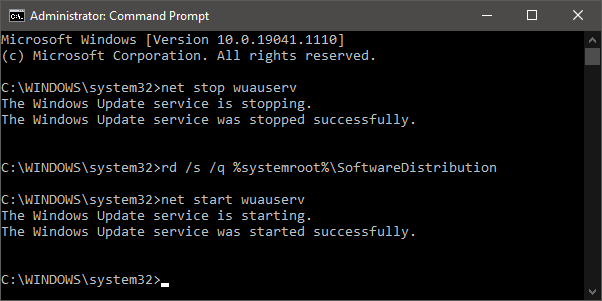„Host konfiguracji nowoczesnej” Wysokie wykorzystanie procesora

Pierwszą rzeczą, jaką użytkownicy systemu Windows powinni zrobić, gdy ich komputer zacznie działać wolniej, jest sprawdzenie Menedżera zadań. Czemu? Ponieważ natychmiast poinformuje ich, czy określony proces wykorzystuje nadmierne zasoby sprzętowe. Teraz, gdy już zidentyfikowałeś sprawcę, możesz potrzebować dowiedzieć się więcej na ten temat — proces niekoniecznie musi być złośliwy lub podejrzany. W niektórych przypadkach nawet legalne usługi Windows mogą zająć dużo dostępnych zasobów procesora. Na przykład wielu użytkowników zgłasza, że „Host nowoczesnej instalacji” (znany również jako SetupHost.exe) wyczerpuje zasoby komputera. Jest to legalna część systemu Windows 10, która czasami może powodować problemy z wydajnością. Inne procesy, które użytkownicy często wyszukują ze względu na wysokie użycie procesora, to „Wysokie użycie procesora przez hosta usługi SysMain” i „Wysokie użycie procesora przez klienta Steam” .
Table of Contents
Co to jest „Host nowoczesnej konfiguracji”?
Nawet jeśli wcześniej nie słyszałeś o tej usłudze, powinieneś wiedzieć, że jest to istotna część systemu Windows. Służy bardzo ważnemu celowi – mówi systemowi Windows, aby sprawdził dostępność aktualizacji, a także obsługuje sposób instalowania aktualizacji systemu Windows w tle. Zazwyczaj zaczyna używać zasobów procesora podczas aktualizacji. Aby tego uniknąć, możesz kontrolować, kiedy system Windows sprawdza/stosuje aktualizacje, przechodząc do menu Start -> Sprawdź aktualizacje, a następnie wybierając opcję Zmień aktywne godziny.
Chociaż SetupHost.exe jest prawidłowym składnikiem systemu Windows, możliwe jest, że hakerzy mogą używać nazwy tej usługi do maskowania swoich złośliwych aplikacji. Dlatego powinieneś również uruchamiać renomowane narzędzie antywirusowe, gdy proces zużywa zbyt dużo zasobów – nawet jeśli wydaje się, że jest to prawidłowa funkcja systemu Windows.
Napraw „Host nowoczesnej instalacji”, uruchamiając narzędzie do rozwiązywania problemów z Windows Update
Ten proces może przez dłuższy czas zużywać dużo procesora z powodu problemu z narzędziem Windows Update. Aby rozwiązać ten problem, przejdź do menu Start -> Ustawienia rozwiązywania problemów . Następnie wybierz opcję Dodatkowe narzędzia do rozwiązywania problemów , a następnie kliknij Windows Update . Postępuj zgodnie z instrukcjami wyświetlanymi na ekranie, aby zakończyć sprawdzanie.
Uruchom skanowanie DISM i SFC
Skanowanie Deployment Imaging and Servicing Management (DISM) i System File Checker (SFC) może rozwiązać wszelkiego rodzaju nieoczekiwane, ukryte problemy z systemem Windows. Należy je uruchamiać za każdym razem, gdy napotkasz nierozwiązywalny problem z dowolnym składnikiem, usługą lub funkcją systemu Windows. Oba są bardzo łatwe do wykonania - wystarczy otworzyć Menu Start -> Wiersz polecenia i użyć następujących dwóch poleceń:
- DISM / Online / Cleanup-Image / ScanHealth
- SFC /skanuj
Usuń folder SoftwareDistribution
Ten folder jest używany przez usługę Windows Update do przechowywania plików tymczasowych i pobranych plików. Wyczyszczenie go jest łatwym sposobem na zmuszenie Windows Update do ponownego uruchomienia zadania aktualizacji – może to naprawić problem z wysokim obciążeniem procesora „Modern Setup Host”. Aby to zrobić:
- Otwórz wiersz polecenia z menu Start .
- Użyj polecenia net stop wuauserv - spowoduje to zatrzymanie usługi Windows Update.
- Użyj polecenia rd /s /q %systemroot%\SoftwareDistribution – spowoduje to usunięcie zawartości folderu.
- Uruchom net start wuauserv, aby uruchomić usługę Windows Update.